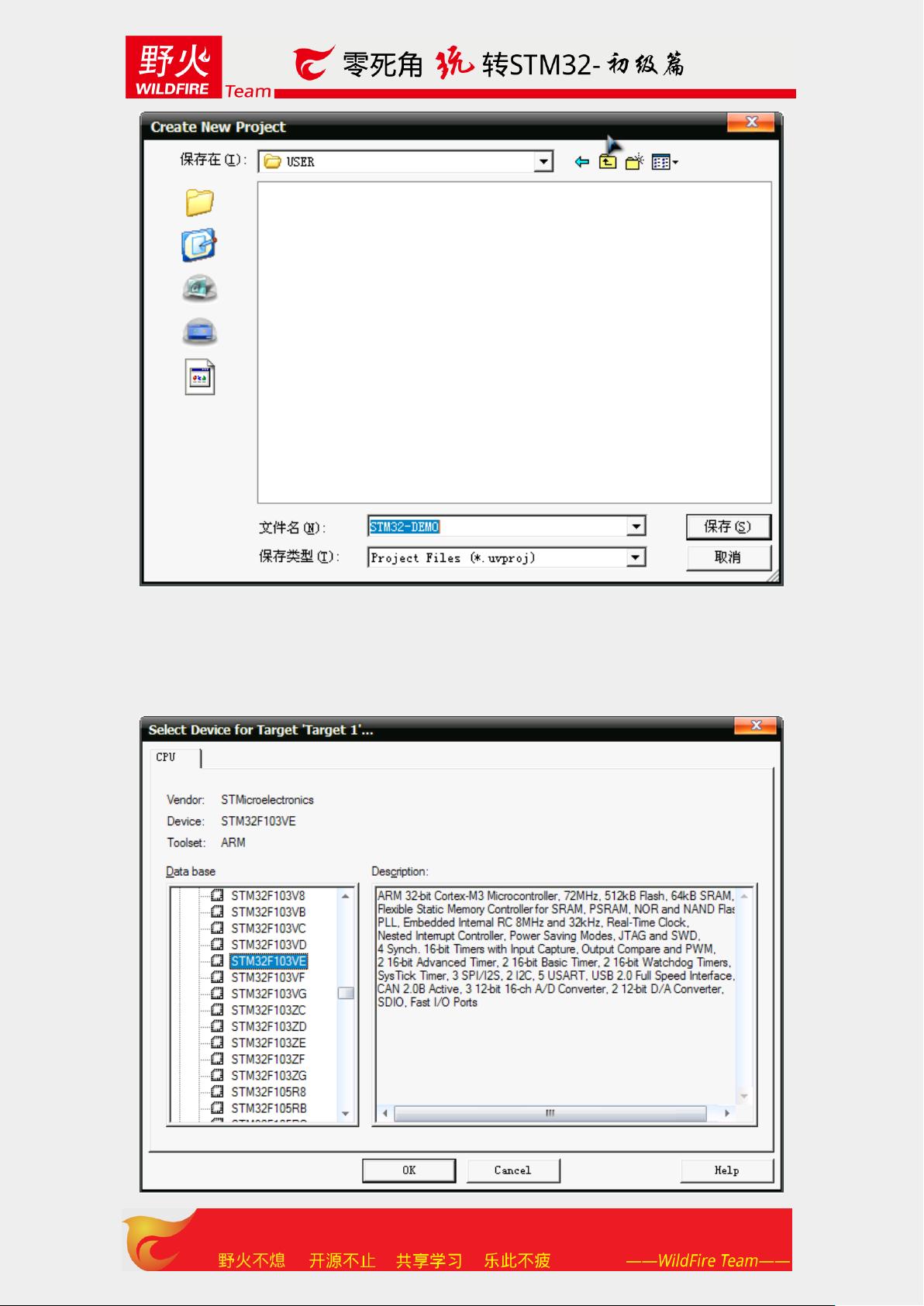STM32新手指南:创建工程模板
需积分: 10 10 浏览量
更新于2024-07-23
收藏 1.02MB PDF 举报
"零死角玩转stm32-初级篇 如何新建工程模板"
这篇教程是针对STM32初学者的,旨在帮助他们逐步掌握STM32的开发技能,实现从入门到精通的过渡。《零死角玩转STM32》分为四个部分:初级篇、中级篇、高级篇和系统篇,内容全面,适合不同层次的学习者。教程源于野火STM32开发板的旧版教程,经过更新和改进,更加注重读者的学习体验。同时,野火团队还有一本即将出版的《STM32库开发实战指南》,该书将提供更便于查阅的纸质版本,并包含更多惊喜内容,是STM32学习者的必备参考资料。
新建STM32工程模板的步骤如下:
1. 获取ST库源码:首先,你需要从ST官方网站或者野火提供的光盘中获取ST的标准库源码。这里有V3.0.0和V3.5.0两个版本,它们之间的差异很小,可以互相兼容。教程中以V3.5.0为例进行操作。
2. 启动软件并新建工程:打开UVision4软件,首次运行可能会有一个默认工程,通过Project->CloseProject关闭它。然后通过Project->New μVision Project创建新工程,将新工程保存在预先创建的STM32-Template\USER文件夹下,文件名为STM32-DEMO。
3. 选择芯片型号:在弹出的窗口中,选择公司为STMicroelectronics,芯片型号为STM32F103VET6。这是一款具有64K SRAM和512K Flash的高集成度芯片。
4. 拒绝自动添加启动代码:在接下来的窗口中,虽然一般会选择复制STM32的启动代码,但由于我们将使用ST库,而库中已经包含了启动代码,所以为了保持库的完整性,这里选择不复制,而是后续手动添加。
完成上述步骤后,你就成功创建了一个空的STM32工程模板。接下来,你需要向工程中添加必要的源文件,例如STM32的标准库文件、用户代码等,以构建一个完整的项目结构。这样,当需要开发新的STM32项目时,可以直接基于这个模板进行,节省了设置环境的时间,提高了开发效率。
2018-04-06 上传
2012-09-20 上传
153 浏览量
2012-10-16 上传
2014-06-18 上传
2021-05-18 上传
2012-10-30 上传
2012-10-02 上传
dadalaohua
- 粉丝: 4773
- 资源: 157
最新资源
- object-tracking:车辆和行人的目标跟踪
- Send to Kindle for Google Chrome-crx插件
- torch_sparse-0.6.12-cp38-cp38-linux_x86_64whl.zip
- 简易PS2控制的小车设计方案(代码部分)裸机版本(STM32F103C8T6+CUBEMX+Keil+PS2X)
- ep1c12_32_vga.rar_VHDL/FPGA/Verilog_Others_
- Machine-Learning
- ideas:集思广益,共享,创造!
- torch_sparse-0.6.11-cp37-cp37m-macosx_10_14_x86_64whl.zip
- 最全Java注解图文超详解(建议收藏)
- elixir-ellipticoind:Ellipticoin是一种类似以太坊的区块链,针对可持续性和开发人员的幸福进行了优化。 Ellipticoin网络使用Burn Nakamoto共识工作证明的混合证明来达成共识。 这是用Elixir和Rust编写的Ellipticoin节点的参考实现
- CSCE247_HW_02
- MarcosRigal:在此存储库中,是出现在配置文件中的REDAME,在Random Stuff文件夹中,您会找到我一直在做的小程序和脚本
- sthInteresting:收集一些有意思的东西
- Bytecats:一套功能完善的wordpress企业站基础模板主题
- ASP基于BS车辆调度管理系统(源代码+论文).zip
- 创建和整理提交消息的工具-JavaScript开发